windows忘了开机密码怎么办 window开机密码忘了如何解决
在数字化时代,电脑已经成为我们日常生活和工作的重要工具。为了保护电脑数据的安全,我们通常会设置开机密码。然而,有时我们可能会忘记密码,导致无法正常使用电脑,对此我们的windows忘了开机密码怎么办呢?接下来小编就带着大家一起来看看window开机密码忘了如何解决,快来学习一下吧。
具体方法:
1. 在电脑重启或开机后,连按三次电脑重启按钮或开机按钮强制开关机,然后会进入Win10系统高级模式启动,运行到“恢复”界面时,请点击右边的【查看高级修复选项】按钮。
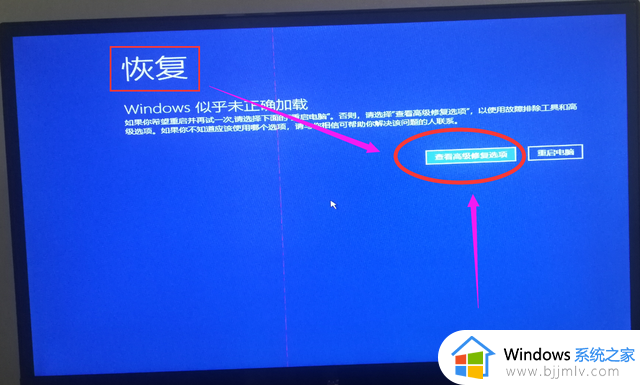
2. 运行到“选择一个选项”界面时,请选择下面的【疑难解答】选项。
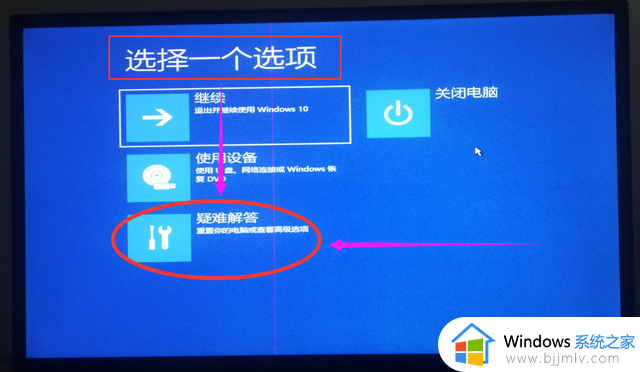
3. 运行到“疑难解答”界面时,请选择下面的【高级选项】。
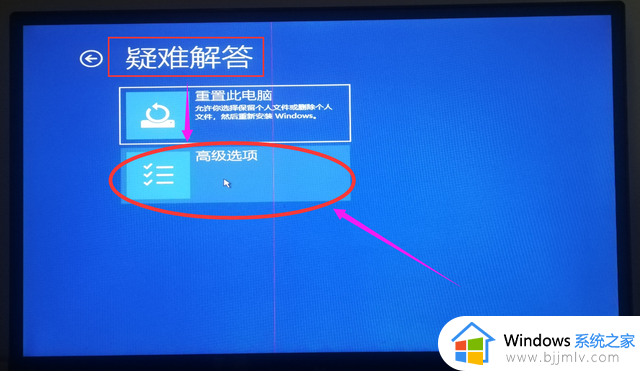
4. 运行到“高级选项”界面时,请选择下面的【启动选项】。
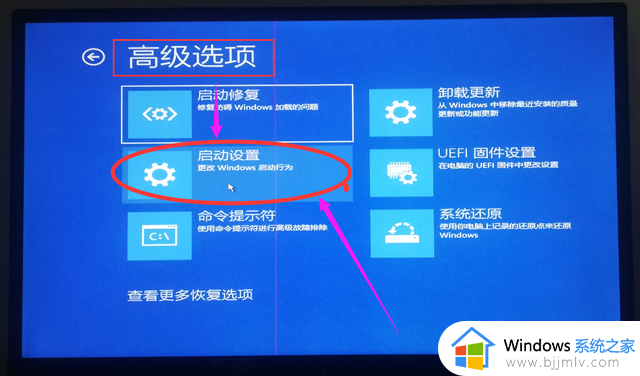
5. 运行到“启动选项”界面时,请点击右边的【重启】按钮。
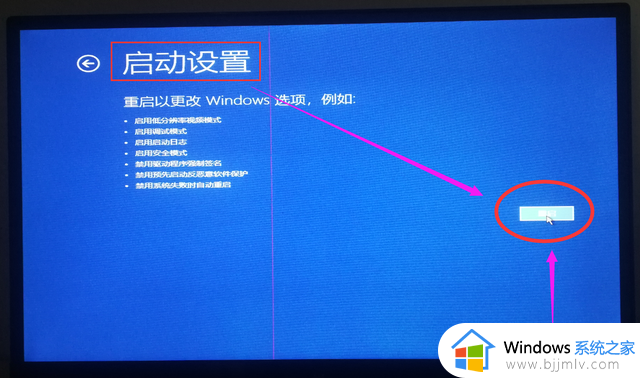
6. 运行到“启动选项”界面时,请选择下面的【带命令提示符的安全模式】选项,根据上面提示按6或者F6键。
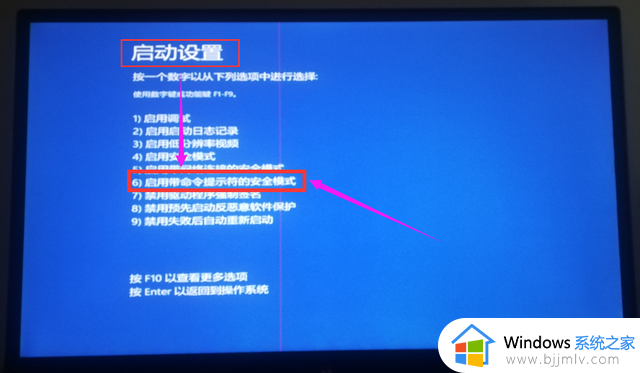
7. 接下来进入【带命令提示符的安全模式】窗口。
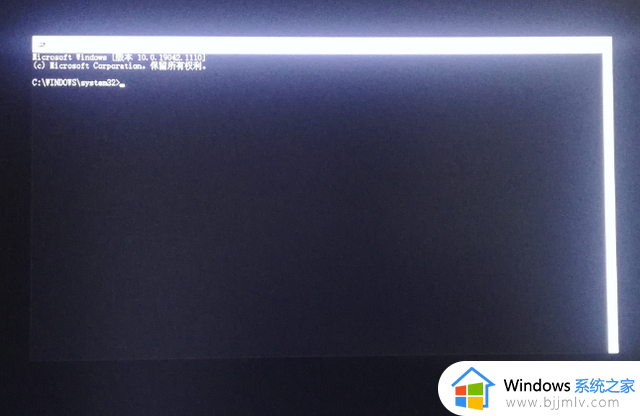
8. 接着在【带命令提示符的安全模式】窗口,先在提示符后面输入“net user abc 123456 /add”字符后打回车(意思是给电脑添加新账户。名称:abc 密码:123456);然后再接着输入“net localgroup administrators abc /add” 字符后打回车(意思是给账户“abc” 添加管理员权限)如以下图所示:
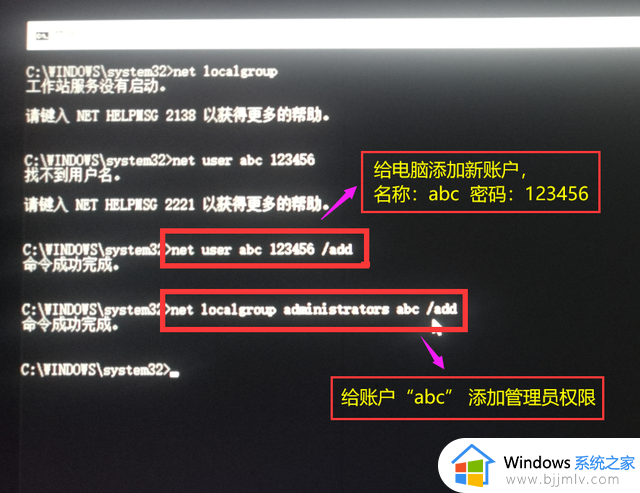
9. 然后在提示符后面再输入“shutdown -r”字符后打回车(重新启动电脑), 或者直接按电脑上面的重启按钮都可以的。
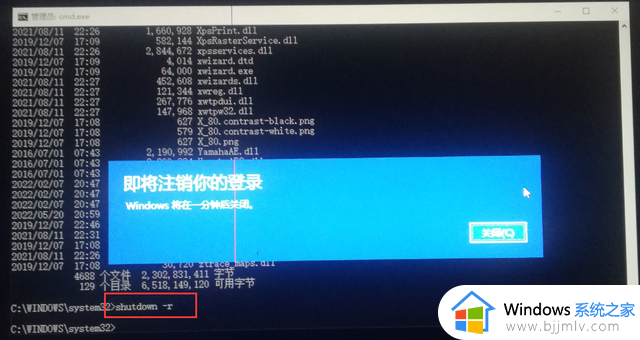
10. 进入重新启动界面, 此时里面已多了一个新账户,然后用新账户登录电脑。
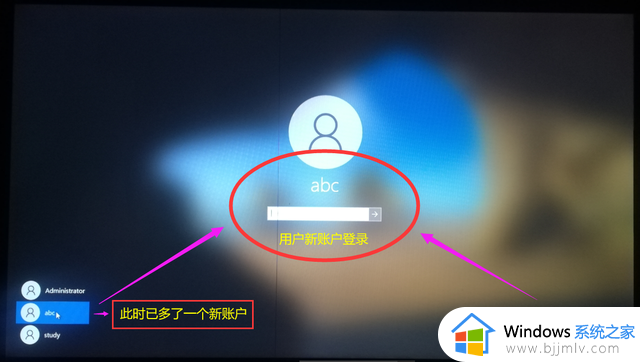
11. 进入电脑以后, 就可以对超级管理员 “Administrator”进行重置密码,如下图所示,按提示操作重置密码就大功搞成了。
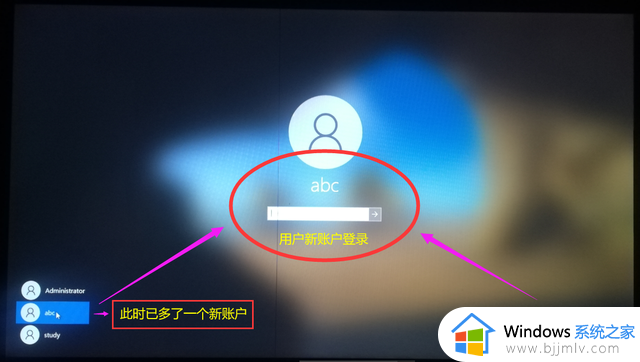
以上全部内容就是小编带给大家的window开机密码忘了解决方法详细内容分享啦,碰到这种情况的小伙伴就快点按照小编的内容进行操作,希望本文可以帮助到你。
windows忘了开机密码怎么办 window开机密码忘了如何解决相关教程
- windows忘记开机密码了怎么办 windows开机密码忘记了如何恢复
- window忘记密码怎么办 windows电脑开机密码忘记了如何处理
- windows开机密码忘记怎么办 windows开机密码忘记如何解决
- 电脑忘记开机密码怎么办 电脑开机密码忘记了如何处理
- windows开机密码忘记如何修改 windows忘记了密码怎么更改
- vivo手机忘记密码怎样开锁 vivo手机锁屏密码忘了如何解锁
- windows电脑密码忘了怎么解除 windows电脑密码忘记如何解除开机密码
- windows忘记电脑密码怎么办 windows忘记了电脑密码如何解决
- 小米笔记本电脑忘记了开机密码怎么办 小米笔记本电脑开机密码忘了破解方法
- excel密码忘记了怎么解锁 excel表格密码忘记了如何解开
- 惠普新电脑只有c盘没有d盘怎么办 惠普电脑只有一个C盘,如何分D盘
- 惠普电脑无法启动windows怎么办?惠普电脑无法启动系统如何 处理
- host在哪个文件夹里面 电脑hosts文件夹位置介绍
- word目录怎么生成 word目录自动生成步骤
- 惠普键盘win键怎么解锁 惠普键盘win键锁了按什么解锁
- 火绒驱动版本不匹配重启没用怎么办 火绒驱动版本不匹配重启依旧不匹配如何处理
电脑教程推荐
win10系统推荐